設定輸出傳訊
Customer Service 全通路提供一組展現 Dynamics 365 Customer Service Enterprise 強大威力的功能套件,讓組織可以立即與不同數位傳訊管道中的客戶進行聯繫和互動。 存取 Customer Service 全通路需要額外的授權。 如需詳細資訊,請參閱 Dynamics 365 Customer Service 定價概觀和 Dynamics 365 Customer Service 定價方案頁面。
輸出傳訊可讓組織根據系統觸發或使用者定義的事件,透過支援的管道傳送訊息給客戶。 您只能設定 SMS 和 WhatsApp 管道的訊息範本。
身為管理員,您可以執行下列工作:
- 建立輸出訊息可採用的訊息範本。
- 設定要針對實體所觸發事件 (建立案例) 傳送的輸出訊息。
- 設定要根據非系統事件 (例如因天氣造成的運送延遲) 手動傳送的輸出訊息。
先決條件
- 佈建管道,這是您要在環境中使用的管道。
- 使用 Twilio、TeleSign 或 Azure 通訊服務設定 SMS 管道,以透過 SMS 傳送輸出訊息。
- 使用 Twilio 帳戶設定 WhatsApp 管道,以透過 WhatsApp 傳送輸出訊息。
- 您必須有 Power Automate 帳戶。
設定訊息範本
設定要傳送輸出訊息的範本。 若要建立範本,請考慮需要您組織傳送輸出訊息的案例。
登入 Customer Service 系統管理中心或全通路系統管理中心 (已取代) 應用程式。
重要
全通路系統管理中心已被取代。 使用 Customer Service 系統管理中心應用程式執行 Customer Service 中的管理工作。
為輸出訊息建立範本。
設定輸出設定
您可以在 Customer Service 系統管理中心或全通路系統管理中心應用程式中設定輸出設定。
移至其中一個應用程式,然後執行下列步驟。
- 在網站地圖中,選取客戶支援中的客戶設定。 客戶設定頁面隨即出現。
- 在輸出區段中,選取管理。
隨即顯示使用中輸出設定頁面。
選取新增,然後在新增輸出設定頁面上,輸入下表所述設定的詳細資料。
欄位 描述 範例值 名字 案例的名稱 案例建立訊息 顯示在時間表中 顯示在時間表中欄位會在客戶的時間表和活動中顯示輸出訊息。 將適用於特定一組客戶支援旅程之活動訊息的切換鈕設定為是。 對於需要傳送給大量客戶的大量訊息,建議您讓此設定保持為否,以節省 Customer Service 全通路環境和儲存空間中的資源。 .是 管道類型 要為其進行設定的管道名稱。 簡訊 頻道 管道號碼 預先設定的管道號碼 訊息範本 範本的名稱 先前建立的範本 設定識別碼是您選取儲存時所產生。 稍後在 Power Automate 中設定流程時,可以使用此識別碼來找出此輸出設定。
您可以為輸出訊息選擇訊息範本。 預設訊息語言及其他當地語系化訊息版本都是訊息範本設定的一部分,並會套用至輸出訊息。
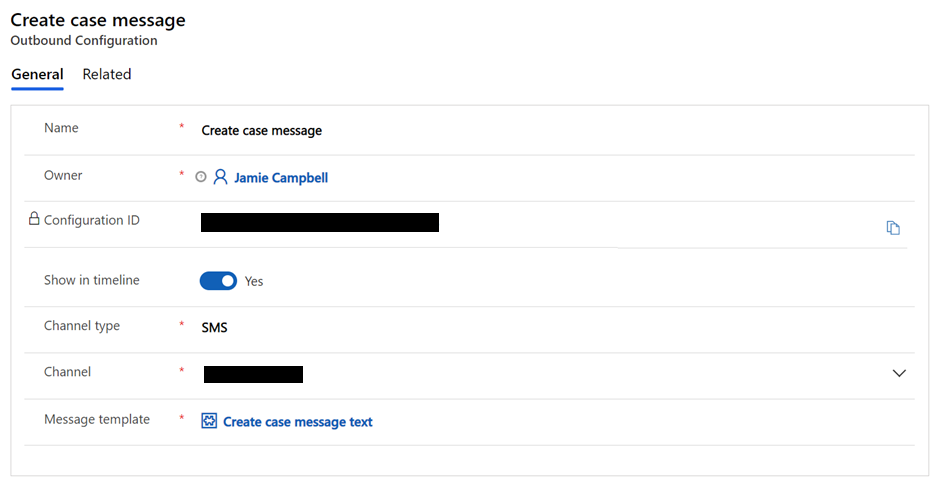
設定 Power Automate 流程
Power Automate 為工作流程和程序自動化提供低程式碼平台。 Customer Service 全通路中的輸出訊息須依賴流程型商務規則。 如需詳細資訊,請參閱 Power Automate 文件。 您可以下載並匯入下列範例流程來開始使用:
若要設定 Power Automate 流程
移至其中一個應用程式,並執行下列步驟。
- 在網站地圖中,選取專員體驗中的生產力。 生產力頁面會出現。
- 在訊息範本區段中,選取管理。
隨即顯示訊息範本檢視表頁面。
選取畫面頂端的流程,然後選取建立流程。
或是
前往 https://us.flow.microsoft.com/、登入您的帳戶,然後選取我的流程。
在 Power Automate 中,設定符合您的輸出訊息案例的流程:
自動化:傳送系統事件觸發的自動訊息 (例如,案例建立)。
即時:手動傳送關於非系統事件 (例如,運送延遲或產品促銷) 的訊息。
已排程:在某個時間點、一次或多次,或在您指定的時間長度後傳送訊息。
如需有關流程目前限制和設定詳細資料的詳細資訊,請參閱 Power Automate 中的限制和設定。
新增動作 incident_msdyn_ocoutboundmessages。 此動作會在 Customer Service 全通路中啟用輸出活動追蹤和報告。
初始化 ContactList 陣列變數,此變數可用來做為連絡人資訊。
取得包含電話號碼及其他連絡人詳細資料的必要客戶連絡人記錄,這些資料可在輸出訊息中當做動態資料欄位。
在附加至陣列變數範本中填入 ContactList 的值。
欄位 需求 描述 tocontactid 必填 輸出服務用來傳送訊息的客戶電話號碼。 channelid 必要 客戶偏好的社交管道:SMS 或 WhatsApp。 選項 必要 客戶的透過電話與他連絡的喜好設定。 此欄位可以設為 true 或 false。 地區設定 預設會選擇此欄位 將預設變數取代為地區設定欄參考 (例如客戶的慣用語言),以啟用動態訊息語言。 如果找不到地區設定值,則套用全通路訊息範本中的後援地區設定。 內容項目 NA 包含要在傳送時隨個別訊息一起處理的值。 entityrelationshipname 非必要 此欄位是指先前已定義的 ActivityRelationship。 雖然此欄位不是必填,但是這對於能在時間表中追蹤輸出活動至關重要。 因此,如果輸出設定中的顯示在時間表中設定為是,則必須將此欄位新增至流程,才會有作用。 msdyn_ocoutboundconfigurationid 非必要 在輸出訊息活動記錄中填入設定識別碼。 此值應與 msdyn_InvokeOUtboundAPI 中使用的值相同。 CustomerName 必要 客戶的名稱。 此值不區分大小寫,如果客戶名稱值不同,則會擲回錯誤。 CaseName 必填 案例的名稱。 在執行取消繫結動作視窗中,輸入您所產生的輸出訊息設定識別碼。 將識別碼新增至 msdyn_ocoutboundconfigurationid 欄位時,此欄位會參考流程執行的正確輸出設定。
從撰寫動作新增輸出。
客戶回覆輸出訊息時,系統會像看待任何其他目前存在於 Customer Service 全通路中的傳入交談一樣處理客戶的訊息。 此交談會路由傳送並指派給專員,而該專員就可以回覆客戶。
注意
輸出傳訊會設定每個要求 100 個連絡人以及每個組織每小時 30,000 個要求的限制。 在預期會有較高負載的地方,建議您在流程中實作批次處理邏輯,將每個要求的連絡人數限制為 100。
Video
若要檢視更多有關 Customer Service 全通路的影片,請前往影片。
請參閱
建立訊息範本
Customer Service 全通路中的管道
設定 TeleSign 的簡訊管道
設定 Twilio 的 SMS 管道
簡訊常見問題集
意見反應
即將登場:在 2024 年,我們將逐步淘汰 GitHub 問題作為內容的意見反應機制,並將它取代為新的意見反應系統。 如需詳細資訊,請參閱:https://aka.ms/ContentUserFeedback。
提交並檢視相關的意見反應